Šajā apmācībā tiks apskatīts PowerShell cmdlet “Formatēt”.
Kā izmantot formāta komandas, lai mainītu izvades skatu programmā PowerShell?
Tālāk sniegtās cmdlet tiek izmantotas, lai formatētu PowerShell izvadi:
1. komanda: formāta platums
cmdlet ' Formāts-plats ” cmdlet programmā PowerShell tiek izmantota, lai formatētu objektus plašajā tabulā, kas izvada katra objekta vienu rekvizītu.
Ņemsim piemēru labākai izpratnei!
Piemērs: formatējiet cmdlet “Get-Service” izvadi trīs kolonnu tabulā
Izpildiet tālāk norādīto komandu, lai formatētu tabulu plašā stilā:
Get-Service | Formāts-plats -Kolonna 3
Saskaņā ar iepriekš minēto kodu:
- Vispirms norādiet cmdlet ' Get-Service ” un „ | ” cauruļvads.
- Pēc tam ierakstiet ' Formāts-plats ” komandu.
- Visbeidzot, pieminiet ' -Kolonna ' parametru un piešķiriet tam vērtību ' 3 ”:
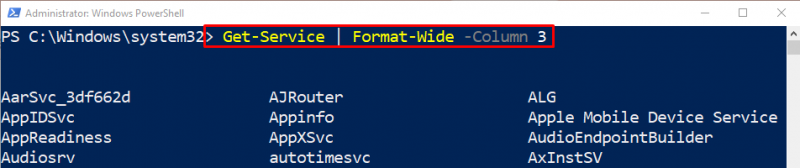
2. komanda: Format-List
cmdlet ' Formāts-saraksts ” tiek izmantots, lai iegūtu objektu saraksta formā, kurā katrs atsevišķs rekvizīts tiek parādīts atsevišķā rindā.
Lai iegūtu praktisku demonstrāciju, apskatiet sniegto piemēru!
Piemērs: Formatējiet izvadi saraksta formātā, izmantojot cmdlet “Format-List”.
Palaidiet tālāk norādīto komandu, lai formatētu izvadi saraksta veidā:
Get-Process kalkulatora lietotne | Formāts-saraksts Vārds , Id , CeļšPēc iepriekš norādītā koda:
- Vispirms uzrakstiet ' Get-Process ” cmdlet kopā ar norādīto procesa nosaukumu.
- Pēc tam norādiet “ | ” cauruļvads.
- Pēc tam piemini ' Formāts-saraksts ” cmdlet un piešķiriet norādīto parametru, atdalot to ar komatiem:
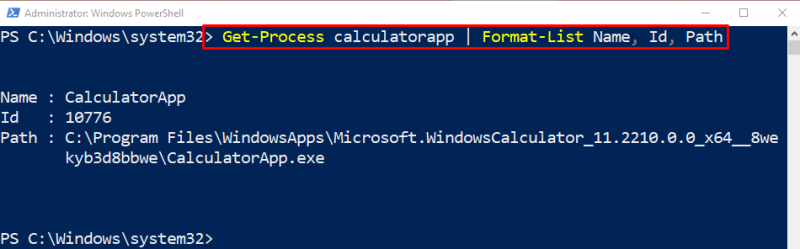
3. komanda: Format-Table
Lai izgūtu tabulas formāta izvadi, ' Formāts-Tabula ” cmdlet var izmantot programmā PowerShell.
Piemērs: iegūstiet izvadi tabulas formātā, izmantojot cmdlet “Format-Table”.
Lai formatētu izvadi tabulas formātā, izpildiet tālāk norādīto komandu:
Get-Process | Formāts-Tabula Vārds , Id , JĀ , ProcessName - AutoSizeSekojot iepriekš norādītajam kodam:
- Vispirms ierakstiet norādīto cmdlet un ' | ” cauruļvads.
- Pēc tam pievienojiet ' Formāts-Tabula ” komanda, kurai norādītais parametrs ir piešķirts, atdalot to ar komatiem.
- Visbeidzot norādiet “ - AutoSize ” parametrs, lai aprēķinātu kolonnu platumus, pamatojoties uz sniegtajiem apskatītajiem datiem, un padarītu tabulas kolonnas lasāmākas:
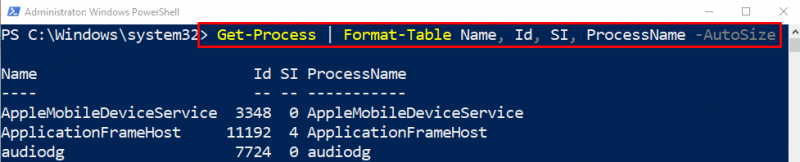
Tas ir viss! Mēs esam īsi apsprieduši PowerShell ' Formāts ” pavēl.
Secinājums
' Formāts ” komanda programmā PowerShell ir paredzēta, lai mainītu izvades skatu konsolē. Tam ir vairākas citas cmdlet, kas tiek izmantotas, lai PowerShell konsolē iegūtu pielāgotu izvades skatu. Šajā apmācībā, izmantojot dažādus piemērus, mēs esam parādījuši dažādas cmdlet “Formatēt”.